HerokuアドオンのPostgreSQLを使用する
Heroku CLIからアドオンをアタッチします。
C:\test>heroku addons:create heroku-postgresql Creating heroku-postgresql on ⬢ rocky-tor-xxxxx... free Database has been created and is available ! This database is empty. If upgrading, you can transfer ! data from another database with pg:copy Created postgresql-deep-yyyyy as DATABASE_URL Use heroku addons:docs heroku-postgresql to view documentation
Webアプリにアタッチされたアドオンを確認します。
C:\test>heroku addons Add-on Plan Price State ────────────────────────────────────────────── ───────── ───── ─────── heroku-postgresql (postgresql-spherical-yyyyy) hobby-dev free created └─ as DATABASE The table above shows add-ons and the attachments to the current app (rocky-tor-xxxxx) or other apps.
管理画面からもアタッチされたことを確認することが出来ます。
環境変数(DATABASE_URL)
Webアプリにアドオンをアタッチした後に環境変数一覧を表示します。
c:\test>heroku config === rocky-tor-xxxxx Config Vars DATABASE_URL: postgres://vrvttyulvslvxd:899cb864531e7c9ca7356e5d5592d8e1b82c80065e89147d1714d681249bd195@ec2-32-172-251-11.compute-1.amazonaws.com:5432/d8xmnn1nlok667 ENERGY: 20 GeV
環境変数(DATABASE_URL)が設定されていることが確認できます。
DBにアクセス
Getting Startedで用意されているプロジェクトは/dbが用意されています。
https://rocky-tor-xxxxx.herokuapp.com/dbにアクセスすると以下の画面が表示されます。
これでticksというテーブルが作成され、1レコードインサートされます。
SQL発行
HerokuApplication.javaにテーブル作成する記述があるのでticksテーブルが作成されているはずです。
管理画面でSQLを発行するには「Resources」からアドオンをクリックします。
新しい画面が表示されるので、「Dataclips」をクリックします。
dataclipを作成します。タイトル入力、DBを選択し、SQL文を記述します。
ここではticksテーブルが作成されているはずなので以下SQLにします。
select * from ticks
最後に「Save & Run」をクリックしたらSQLが発行され、結果が下部に表示されます。
heroku pg:psql
Heroku CLIでselect文を発行したい場合はpsqlコマンドが実行できる環境である必要があります。Windowsの場合はこちらからインストーラーをダウンロードし、インストールしておく必要があります。(コマンドラインツールだけでOK)
インストールされたと仮定すると以下コマンドが実行できます。
C:\test>heroku pg:psql --> Connecting to postgresql-spherical-79723 psql (13.3) SSL connection (protocol: TLSv1.3, cipher: TLS_AES_256_GCM_SHA384, bits: 256, compression: off) Type "help" for help. rocky-tor-xxxxx::DATABASE=>
psqlコマンドと同じくSQL発行できます。
rocky-tor-xxxxx::DATABASE=> select * from ticks;
tick
----------------------------
2021-06-24 12:57:01.123277
(4 rows)
終了するには\qで終了します。
環境変数(JDBC_DATABASE_URL)
HerokuはWebアプリ(Java)起動時に環境変数(JDBC_DATABASE_URL,JDBC_DATABASE_USERNAME,JDBC_DATABASE_PASSWORD)を作成します。
確認するにはheroku runコマンドで確認します。
Windows
C:\test>heroku run env
A5M2で接続
A5M2で接続できるか確認します。
接続情報はデータベースの「Settings」を選択し、「View Credentials…」をクリックします。
データベースの接続情報が表示されます。この情報を使用します。
A5M2で「PostgreSQL(直接接続)」をクリックします。
「サーバー名」…Host欄の値
「データベース名」…Database欄の値
「ユーザーID」…User欄の値
「パスワード」…Password欄の値
この4つを入力後、「SSL」タブをクリックし、以下変更します。
これでテスト接続すれば正常接続できることが確認できます。
ドキュメント

KHI入社して退社。今はCONFRAGEで正社員です。関西で140-170/80~120万から受け付けております^^
得意技はJS(ES6),Java,AWSの大体のリソースです
コメントはやさしくお願いいたします^^
座右の銘は、「狭き門より入れ」「願わくは、我に七難八苦を与えたまえ」です^^






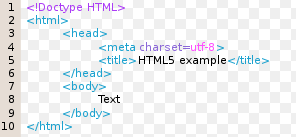

















コメント